金山PDF阅读器将PDF文件转为JPG图片的方法
2020-09-08 17:44作者:下载吧
金山PDF阅读器是一款专业实用的PDF阅读和编辑软件,该软件界面清爽大方,支持一键编辑和修改PDF文档内容,并支持PDF文档与Word、Excel等多种主流格式的文件相互转换,功能十分强大。相信大家在生活中都遇到过需要将PDF文件转为图片的情况,市面上有很多可以转换PDF格式的软件,但是这款软件相对来说操作方法更加简单。鉴于有很多新入手这款软件的朋友不知道怎么将PDF文件转为图片,那么接下来小编就给大家详细介绍一下金山PDF阅读器将PDF文件转为JPG图片的具体操作方法,有需要的朋友可以看一看。
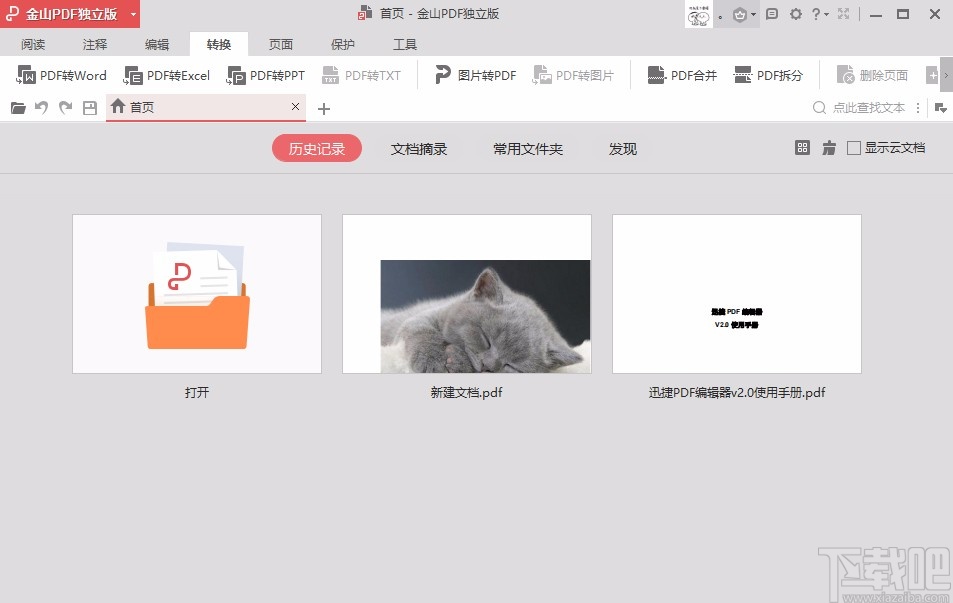
方法步骤
1.首先打开软件,我们在软件界面上找到“打开”选项,点击该选项可以进入到文件添加页面。
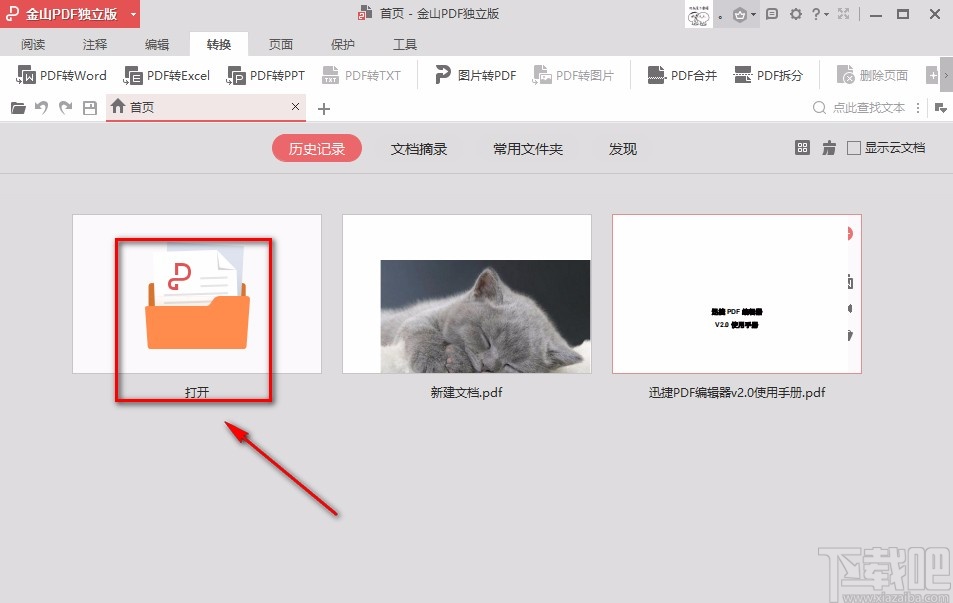
2.在文件添加页面中,我们找到需要转为图片的PDF文件并选中,再点击页面右下角的“打开”按钮即可将文件添加到软件中。
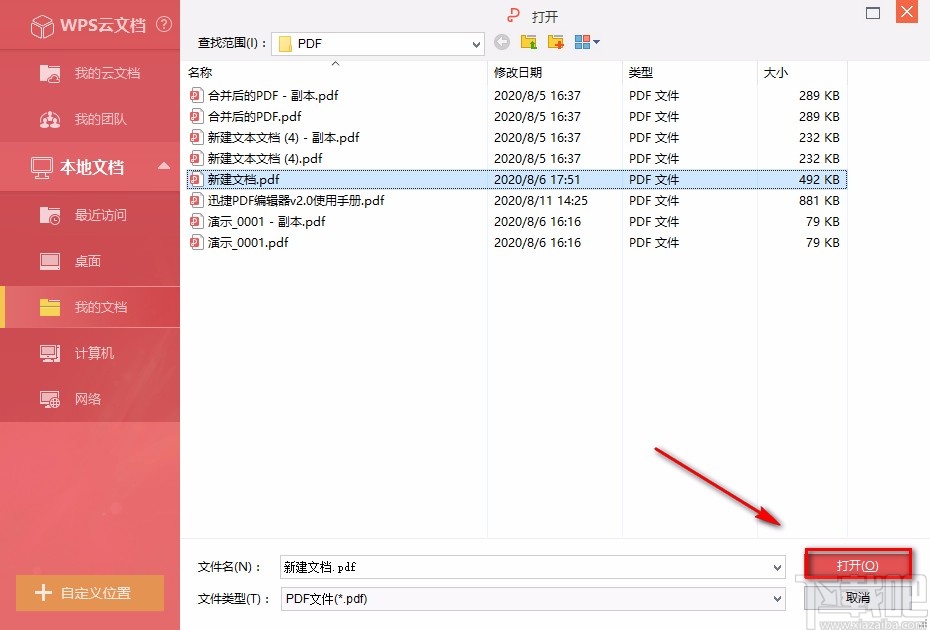
3.接着在界面上方点击“转换”选项卡,并在其下方找到“PDF转图片”选项,我们点击该选项,界面上会弹出一个输出为图片窗口。
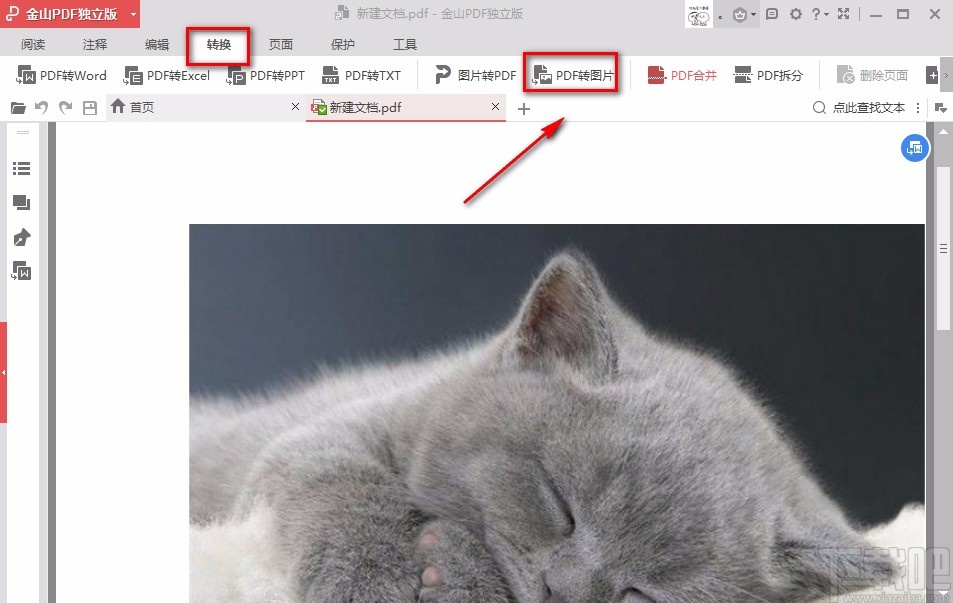
4.我们在窗口左下方找到“输出方式”选项,根据自己的需要在该选项后面选择图片的输出方式。

5.然后在窗口左下方找到“格式”选项,点击该选项后面的下拉框,并在下拉框中选择“JPG”。

6.接下来在界面左下角找到“保存到”选项,该选项后面有一个三个小点按钮,我们点击该按钮可以设置文件的保存位置。
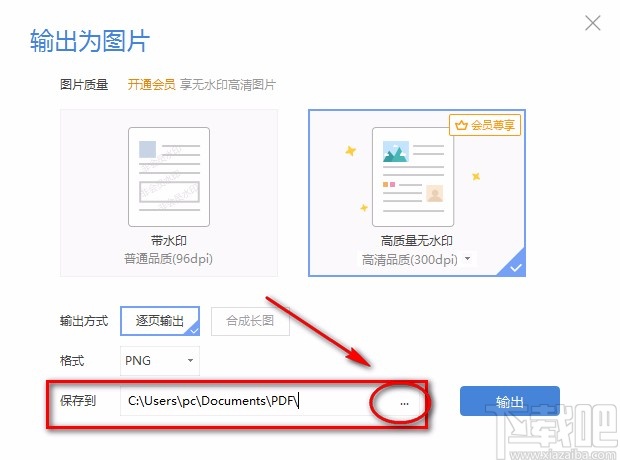
7.设置好文件的保存路径后,我们在窗口右下角找到蓝色的“输出”按钮,点击该按钮就可以将PDF文件转为JPG图片,并输入到指定文件夹中。

以上就是小编给大家整理的金山PDF阅读器将PDF文件转为JPG图片的的具体操作方法,方法简单易懂,有需要的朋友可以看一看,希望这篇教程对大家有所帮助。